以下命令操作可在系统桌面左下角的“开始”按钮下的“运行”莱单下输入“cmd”,进入命令提示窗口,在命令提示窗口下输入以下命令即可。
NET:
net send 向网络中的计算机发送信息
net share 管理共享资源
net start/stop 启动或停止
net use 连接或断开网资源
net user 查看帐户相关信息
net view 显示域或计算机列表
PING :属于网际消息控制协议(ICMP)
ping -t <对方IP地址> 持继向对方机器发包
ping -a <对方IP地址> 反向解析Ping主机名
ping -n <对方IP地址> 请求消息的次数
ping -l <对方IP地址> “数据”字段的长度
IPCONFIG :显示网络计算机 TCP/IP设置
ipconfig /all
ipconfig /renew
ipconfig /release
ipconfig /displaydns
ipconfig /flushdns
NETSTAT :显示活动的连接、计算机侦听的端口状态信息
netstat –an 显示活动的 TCP/UDP 连接
netstat –es 显示以太网统计信息
netstat –r 显示 IP 路由表的内容
NBTSTAT :诊断NetBIOS的名字解析问题
nbtstat –a 显示远程计算机的 NetBIOS 名称表
nbtstat –c 显示 NetBIOS 名称缓存内容、NetBIOS 名称表及其解析的各个地址 nbtstat –n 显示本地计算机的 NetBIOS 名称表
nbtstat –R 清除 NetBIOS 名称缓存的内容
ARP :查看和修改ARP高速缓存
arp –a 显示所有接口的当前 ARP 缓存表
arp –s 向ARP 缓存添加可将 IP 地址 InetAddr 解析成物理地址 EtherAddr 的静态 项
NETSH :命令行配置IP地址
进行命令行界面,输入netsh
netsh> interface
netsh interface> ip
netsh interface ip> set address “网卡名称” static IP地址 子网掩码 网关
netsh interface ip> set dns “网卡名称” static dns地址
netsh interface ip> exit
PATHPING :
将数据包发送到最终目标的路径上的每个路由器显示数据包在任何路由器或链接上丢失的程度
确定可能导致网络问题的路由器或链接
1.ping 127.0.0.1进行测试。
不通:本地工作站的TCP/IP协议程序受到了破坏,或者网卡设备发生了损坏。
解决:检查网卡是否工作正常,删除该设置窗口中的TCP/IP协议选项,之后再重新安装一下TCP/IP协议
程序
2.Ping命令测试一下本地工作站的静态IP地址
不通:本地工作站的网卡参数没有设置正确,或者网卡驱动程序不正确,也有可能是本地的路由表受到了
破坏。
解决:检查一下本地工作站的网络参数是否设置正确,如果在网络参数设置正确的情况下仍然无法Ping通
本地IP地址的话,我们最好重新安装一下网卡设备的原装驱动程序。
3.本地局域网的默认网关地址进行ping测试
不通:可能是网关设备自身存在问题,或者是本地工作站与网关之间的线路连接不正常,也有可能是本地
工作站与网关没有设置成同一个子网中
解决:可以先用专业的线缆测试工具测试一下网络线缆的连通性,在线缆连通性正常的情况下,再检查本地工作站的网络参数是否与网关的参数设置成同一个子网中。倘若网络参数设置正确的话,我们再从其他工作站Ping一下网关地址,以便确认网关自身是否存在原因,如果局域网中的其他工作站也无法Ping通网关的话,那多半是网关设备自身存在问题,这个时候我们只要将故障排查重点锁定在网关设备上就可以
了
4.对局域网中任意一台远程工作站的IP地址进行ping测试
要是我们发现远程工作站的IP地址无法Ping通的话,那很有可能是远程工作站自身无法响应,或者是远程工作站与网关设备之间的线路连接出现了问题,此时我们可以将网络故障的排查重点聚焦到远程工作站
上或者是局域网的网络设备上。

最后对局域网的远程工作站主机名称进行ping测试。在确认能够Ping通远程工作站IP地址的情况下,仍然出现无法访问远程工作站内容的时候,我们就有必要进行这一项测试操作。如果该主机名称无法被Ping成功的话,那很有可能是DNS解析出现了问题,而不是网络连接发生了故障,此时我们不妨把故障检查重
点锁定在DNS服务器上。
路由器接口
计算机 2009-09-08 21:46 阅读2 评论0
字号: 大 中 小
路由器所在的网络位置比较复杂,既可是内部子网边缘,也可位于内、外部网络边缘。同时为了实现强大的适用性,它需要连接各种网络,这样,它的接口也就必须多种多样。对于这些,不要说一般的网络爱
好者,就连许多网管人员都无法说清楚。为此笔者向大家全面介绍路由器的各种接口及连接方法。
一、路由器接口
路由器具有非常强大的网络连接和路由功能,它可以与各种各样的不同网络进行物理连接,这就决定了路由器的接口技术非常复杂,越是高档的路由器其接口种类也就越多,因为它所能连接的网络类型越多。
路由器的端口主要分局域网端口、广域网端口和配置端口三类,下面分别介绍。
1. 局域网接口
常见的以太网接口主要有AUI、BNC和RJ-45接口,还有FDDI、ATM、千兆以太网等都有相应的网
络接口,下面分别介绍主要的几种局域网接口。
(1)AUI端口
AUI端口它就是用来与粗同轴电缆连接的接口,它是一种“D”型15针接口,这在令牌环网或总线型网络中是一种比较常见的端口之一。路由器可通过粗同轴电缆收发器实现与10Base-5网络的连接。但更多的则是借助于外接的收发转发器(AUI-to-RJ-45),实现与10Base-T以太网络的连接。当然,也可借助于其他类型的收发转发器实现与细同轴电缆(10Base-2)或光缆(10Base-F)的连接。AUI接口示意图如
图1所示。
如图1
(2)RJ-45端口
RJ-45端口是我们最常见的端口了,它是我们常见的双绞线以太网端口。因为在快速以太网中也主要采用双绞线作为传输介质,所以根据端口的通信速率不同RJ-45端口又可分为10Base-T网RJ-45端口和
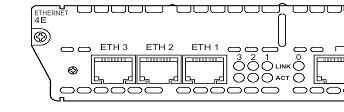
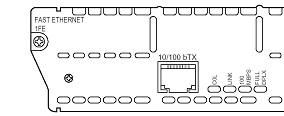

100Base-TX网RJ-45端口两类。其中,10Base-T网的RJ-45 端口在路由器中通常是标识为“ETH”,而1
00Base-TX 网的RJ-45端口则通常标识为“10/100bTX”。
如图2
如图2所示为10Base-T 网RJ-45端口,而图3所示的为10/100Base-TX网RJ-45端口。其实这两种RJ-45端口仅就端口本身而言是完全一样的,但端口中对应的网络电路结构是不同的,所以也不能随便
接。
如图3
(3)SC端口
SC端口也就是我们常说的光纤端口,它是用于与光纤的连接。光纤端口通常是不直接用光纤连接至工作站,而是通过光纤连接到快速以太网或千兆以太网等具有光纤端口的交换机。这种端口一般在高档路
由器才具有,都以“100b FX”标注,如图4所示。
如图4
2. 广域网接口
在上面就讲过,路由器不仅能实现局域网之间连接,更重要的应用还是在于局域网与广域网、广域网与广域网之间的连接。但是因为广域网规模大,网络环境复杂,所以也就决定了路由器用于连接广域网的端口的速率要求非常高,在以太网中一般都要求在100Mbps快速以太网以上。下面介绍几种常见的广域网
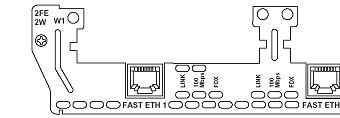

接口。
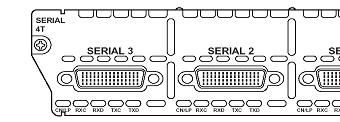
(1)RJ-45端口
利用RJ-45端口也可以建立广域网与局域网VLAN(虚拟局域网)之间,以及与远程网络或Internet的连接。如果使用路由器为不同VLAN提供路由时,可以直接利用双绞线连接至不同的VLAN端口。但要注意这里的RJ-45端口所连接的网络一般就不太可有是10Base-T这种了,一般都是100Mbps快速以太网以上。如果必须通过光纤连接至远程网络,或连接的是其他类型的端口时,则需要借助于收发转发器才能
实现彼此之间的连接。如图5所示为快速以太网(Fast Ethernet)端口。
如图5
(2)AUI端口
AUI端口我们在局域网中也讲过,它是用于与粗同轴电缆连接的网络接口,其实AUI端口也被常用于与广域网的连接,但是这种接口类型在广域网应用得比较少。在Cisco 2600系列路由器上,提供了AUI与RJ
-45两个广域网连接端口(如图6所示),用户可以根据自己的需要选择适当的类型。
如图6
(3)高速同步串口
在路由器的广域网连接中,应用最多的端口还要算“高速同步串口”(SERIAL)了,如图7所示。
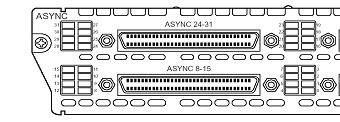

如图7
这种端口主要是用于连接目前应用非常广泛的DDN、帧中继(Frame Relay)、X.25、PSTN(模拟电话线路)等网络连接模式。在企业网之间有时也通过DDN或X.25等广域网连接技术进行专线连接。这种同步端口一般要求速率非常高,因为一般来说通过这种端口所连接的网络的两端都要求实时同步。
(4)异步串口
异步串口(ASYNC)主要是应用于Modem或Modem池的连接,如图8所示。它主要用于实现远程计算机通过公用电话网拨入网络。这种异步端口相对于上面介绍的同步端口来说在速率上要求就松许多,因为它并不要求网络的两端保持实时同步,只要求能连续即可,主要是因为这种接口所连接的通信方式速
率较低。
如图8
(5)ISDN BRI端口
因ISDN这种互联网接入方式连接速度上有它独特的一面,所以在当时ISDN刚兴起时在互联网的连接方式上还得到了充分的应用。ISDN BRI端口用于ISDN线路通过路由器实现与Internet或其他远程网络的连接,可实现128Kbps的通信速率。ISDN有两种速率连接端口,一种是ISDN BRI(基本速率接口);另一种是ISDN PRI(基群速率接口)。ISDN BRI端口是采用RJ-45标准,与ISDN NT1的连接使用R
J-45-to-RJ-45直通线。如图9所示的BRI为ISDN BRI端口。
如图9
3. 路由器配置接口
路由器的配置端口有两个,分别是“Console”和“AUX”,“Console”通常是用来进行路由器的基本配置时
通过专用连线与计算机连用的,而“AUX”是用于路由器的远程配置连接用的。
1.Console端口
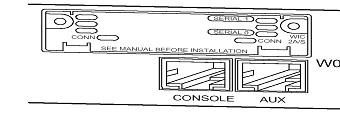
Console端口使用配置专用连线直接连接至计算机的串口,利用终端仿真程序(如Windows下的“超级终端”)进行路由器本地配置。路由器的Console端口多为RJ-45端口。如下图10所示就包含了一个C
onsole配置端口。
如图10
2.AUX端口
AUX端口为异步端口,主要用于远程配置,也可用于拔号连接,还可通过收发器与MODEM进行连接。AUX端口与Console端口通常同时提供,因为它们各自的用途不一样。接口图示仍参见上述图10。
二、路由器的硬件连接
从上面的介绍或知,路由器的接口类型非常多,它们各自用于不同的网络连接,如果不能明白各自端口的作用,就很可能进行错误的连接,导致网络连接不正确,网络不通。下面我们通过对路由器的几种网络连接形式来进一步理解各种端口的连接应用环境。路由器的硬件连接因端口类型,也主要分与局域网设
备之间的连接、与广域网设备之间的连接以及与配置设备之间的连接三类。
1. 路由器与局域网接入设备之间的连接
局域网设备主要是指集线器与交换机,交换机通常使用的端口只有RJ-45和SC,而集线器使用的端口则通常为AUI、BNC和RJ-45。下面,我们简单介绍一下路由器和集线设备各种端口之间如何进行连接。
(1)RJ-45-to-RJ-45
这种连接方式就是路由器所连接的两端都是RJ-45接口的,如果路由器和集线设备均提供RJ-45端口,那么,可以使用双绞线将集线设备和路由器的两个端口连接在一起。需要注意的是,与集线设备之间的连接不同,路由器和集线设备之间的连接不使用交叉线,而是使用直通线,也就是说,跳线两端的线序完全相同,但也不是说只要线序相同就行,但最好不要采用一一对应法。再一个要注意的是集线器设备之间的级联通常是通过级联端口进行的,而路由器与集线器或交换机之间的互联是通过普通端口进行的。
另外,路由器和集线设备端口通信速率应当尽量匹配,否则,宁可使集线设备的端口速率高于路由器的速
率,并且最好将路由器直接连接至交换机。
(2)AUI-to-RJ-45
这种情况主要出现在路由器与集线器相连。如果路由器仅拥有AUI端口,而集线设备提供的是RJ-45

端口,那么,必须借助于AUI-to-RJ-45
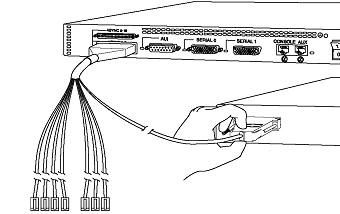
收发器才可实现两者之间的连接。当然,收发器与集线设备之间的
双绞线跳线也必须使用直通线,连接示意图如图11所示。
如图11
(3)SC-to-RJ-45或SC-to-AUI
这种情况一般是路由器与交换机之间的连接,如交换机只拥有光纤端口,而路由设备提供的是RJ-45端口或AUI端口,那么必须借助于SC-to-RJ-45或SC-to-AUI收发器才可实现两者之间的连接。收发器与交换机设备之间的双绞线跳线同样必须使用直通线。但是实际上出现交换机为纯光纤接口的情况非常少
见。
2. 路由器与Internet接入设备的连接
路由器的主要应用互联网的连接,路由器与互联网接入设备的连接情况主要有以下几种:
(1)通过异步串行口连接
异步串口主要是用来与Modem设连接,用于实现远程计算机通过公用电话网拨入局域网络。除此之外,也可用于连接其他终端。当路由器通过电缆与Modem连接时,必须使用AYSNC-to-DB25或AYSNC
-to-DB9适配器来连接。路由器与Modem或终端的连接如图12所示。


如图12

(2)同步串行口
在路由器中所能支持的同步串行端口类型比较多,如Cisco系统就可以支持5种不同类型的同步串行端口,分别是:EIA/TIA-232接口、EIA/TIA-449接口、V.35接口、X.21串行电缆总成和EIA-530接口,
所对应的适配器图示分别如图13、图14、图15、图16、图17所示。
但是在这里要注意的一点就是,因为一般来说适配器连线的两端是采用不同的外形(一般称带插针之类推适配器头一端称之为“公头”,而带有孔的适配器一端通常称之为“母头”,注意“EIA-530”接口两端都是一样的接口类型),这主要是考虑到连接的紧密。图中的“公头”为DTE(数据终端设备,Data Terminal Equipment)连接适配器,下方“母头”为DCE(数据通信设备,Data Communications Equipment)连接适
配器。
如图13
图14、

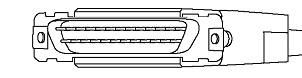
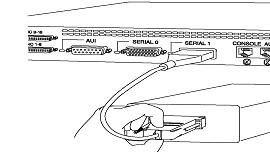
图15
图16
图17
如图18所示为同步串行口与Internet接入设备连接的示意图,在连接时只需要对应看一下连接用线与
设备端接口类型就可以知道正确选择了。
图18
1、 常用网络诊断工具
(1)Ping
作用:验证与远程计算机的连接。该命令只有在安装了 TCP/IP 协议后才可以使用。
格式:ping [-t] [-a] [-n count] [-l length] [-f] [-i ttl] [-v tos] [-r count] [-s count] [[-j computer-list] | [-k computer-list]] [-w timeout] destination-list
参数:
-t Ping 指定的计算机直到中断。
-a 将地址解析为计算机名。
-n count 发送 count 指定的 ECHO 数据包数。默认值为 4。
-l length 发送包含由 length 指定的数据量的 ECHO 数据包。默认为 32 字节;最大值是 65,527。
-f 在数据包中发送“不要分段”标志。数据包就不会被路由上的网关分段。 -i ttl将“生存时间”字段设置为 ttl 指定的值。
-v tos 将“服务类型”字段设置为 tos 指定的值。
-r count 在“记录路由”字段中记录传出和返回数据包的路由。count 可以指定最少 1 台,最多 9 台计算机。
-s count 指定 count 指定的跃点数的时间戳。
-j computer-list 利用 computer-list 指定的计算机列表路由数据包。连续计算机可以被中间网关分隔(路由稀疏源)IP 允许的最大数量为 9。
-k computer-list 利用 computer-list 指定的计算机列表路由数据包。连续计算机不能被中间网关分隔(路由严格源)IP 允许的最大数量为 9。
-w timeout 指定超时间隔,单位为毫秒。
destination-list 指定要 ping 的远程计算机。
较一般的用法是 ping –t www.。
(2)Ipconfig
作用:该诊断命令显示所有当前的 TCP/IP 网络配置值。该命令在运行 DHCP 系统上的特殊用途,允许用户决定 DHCP 配置的 TCP/IP 配置值。
格式:ipconfig [/? | /all | /release [adapter] | /renew [adapter] | /flushdns | /registerdns
| /showclassid adapter
| /setclassid adapter [classidtoset] ]
参数:/all 产生完整显示。在没有该开关的情况下 ipconfig 只显示 IP 地址、子网掩码和每个网卡的默认网关值。
(3)ARP
作用:显示和修改IP地址与物理地址之间的转换表。
格式:ARP -s inet_addr eth_addr [if_addr]
ARP -d inet_addr [if_addr]
ARP -a [inet_addr] [-N if_addr]
参数:
-a 显示当前的ARP信息,可以指定网络地址。
-g 跟 -a一样。
-d 删除由inet_addr指定的主机.可以使用* 来删除所有主机。
-s 添加主机,并将网络地址跟物理地址相对应,这一项是永久生效的。 eth_addr 物理地址。
inet_addr 以加点的十进制标记指定 IP 地址。
if_addr 指定需要修改其地址转换表接口的 IP 地址(如果有的话)。
(4)Nbtstat
作用:该诊断命令使用 NBT(TCP/IP 上的 NetBIOS)显示协议统计和当前 TCP/IP 连接。该命令只有在安装了 TCP/IP 协议之后才可用。
格式:nbtstat [-a remotename] [-A IP address] [-c] [-n] [-R] [-r] [-S]
[-s] [interval]
参数:
-a remotename 使用远程计算机的名称列出其名称表。
-A IP address 使用远程计算机的 IP 地址并列出名称表。
-c 给定每个名称的 IP 地址并列出 NetBIOS 名称缓存的内容。
-n 列出本地 NetBIOS 名称。“已注册”表明该名称已被广播 (Bnode) 或者 WINS(其他节点类型)注册。
-R 清除 NetBIOS 名称缓存中的所有名称后,重新装入 Lmhosts 文件。
-r 列出 Windows 网络名称解析的名称解析统计。在配置使用 WINS 的 Windows 2000 计算机上,此选项返回要通过广播或 WINS 来解析和注册的名称数。 -S 显示客户端和服务器会话,只通过 IP 地址列出远程计算机。
-s 显示客户端和服务器会话。尝试将远程计算机 IP 地址转换成使用主机文件的名称。
interval重新显示选中的统计,在每个显示之间暂停 interval 秒。按 CTRL+C 停止重新显示统计信息。如果省略该参数,nbtstat 打印一次当前的配置信息。
(5)Netstat
作用:显示协议统计和当前的 TCP/IP 网络连接。该命令只有在安装了 TCP/IP 协议后才可以使用。
格式:Netstat [-a] [-e] [-n] [-s] [-p protocol] [-r] [interval] 参数:
-a 显示所有连接和侦听端口。服务器连接通常不显示。
-e 显示以太网统计。该参数可以与 -s 选项结合使用。
-n 以数字格式显示地址和端口号(而不是尝试查找名称)。
-s 显示每个协议的统计。默认情况下,显示 TCP、UDP、ICMP 和 IP 的统计。-p 选项可以用来指定默认的子集。
-p protocol 显示由 protocol 指定的协议的连接;protocol 可以是 tcp 或 udp。如果与 -s 选项一同使用显示每个协议的统计,protocol 可以是 tcp、udp、icmp 或 ip。
-r 显示路由表的内容。
Interval 重新显示所选的统计,在每次显示之间暂停 interval 秒。按 CTRL+B 停止重新显示统计。如果省略该参数,netstat 将打印一次当前的配置信息。
2、常用网络连接工具
(1)FTP
作用:将文件传送到正在运行 FTP 服务的远程计算机或从正在运行 FTP 服务的远程计算机传送文件(有时称作 daemon)。Ftp 可以交互使用。
用法:(1)直接进入FTP以命令行的方式交互执行。执行后显示为FTP>。
(2)ftp [-v] [-n] [-i] [-d] [-g] [-s:filename] [-a] [-w:windowsize]
[computer]
参数:
-v 禁止显示远程服务器响应。
-n 禁止自动登录到初始连接。
-I 多个文件传送时关闭交互提示。
-d 启用调试、显示在客户端和服务器之间传递的所有 ftp 命令。
-g 禁用文件名组,它允许在本地文件和路径名中使用通配符字符(* 和 ?)。 -s: filename指定包含 ftp 命令的文本文件;当 ftp 启动后,这些命令将自动运行。该参数中不允许有空格。使用该开关而不是重定向 (>)。
-a 在捆绑数据连接时使用任何本地接口。
-w:windowsize 替代默认大小为 4096 的传送缓冲区。
Computer 指定要连接到远程计算机的计算机名或 IP 地址。如果指定,计算机必须是行的最后一个参数。
下面是一些常用命令:
!: 从ftp子系统退出到系统外壳
?:显示ftp说明,跟help一样
append: 添加文件,格式为:append 本地文件 远程文件
cd: 更换远程目录
lcd: 更换本地目录,若无参数,将显示当前目录
open:与指定的ftp服务器连接 open computer [port]
close:结束与远程服务器的 FTP 会话并返回命令解释程序
bye:结束与远程计算机的 FTP 会话并退出 ftp
dir: 结束与远程计算机的 FTP 会话并退出 ftp
get 和 recv:使用当前文件转换类型将远程文件复制到本地计算机 get remote-file [local-file]
send 和 put:上传文件:send local-file [remote-file]
(2)Telnet
作用:可以使用Telnet 客户以连接到运行有Telnet 服务器软件的远程计算机上。
执行:在命令行键入telnet,将进入telnet模式。键入help,可以看到一些常用命令。
如:Microsoft Telnet> help
支持的指令有:
close 关闭当前连接
display 显示操作参数
open 连接到一个站点
quit 退出 telnet
set 设置选项 (要列表,请键入 'set ?' )
status 打印状态信息
unset 解除设置选项 (要列表,请键入 'unset ?' )
?/help 打印帮助信息
(3)Route
作用:控制网络路由表。该命令只有在安装了 TCP/IP 协议后才可以使用。 格式:route [-f] [-p] [command [destination] [mask subnetmask] [gateway]
[metric costmetric]]
参数:
-f 清除所有网关入口的路由表。如果该参数与某个命令组合使用,路由表将在运行命令前清除。
-p 该参数与 add 命令一起使用时,将使路由在系统引导程序之间持久存在。默认情况下,系统重新启动时不保留路由。与 print 命令一起使用时,显示已注册的持久路由列表。忽略其他所有总是影响相应持久路由的命令。
Command 指定下列的一个命令。
命令 目的
print 打印路由
add 添加路由
delete 删除路由
change 更改现存路由
destination 指定发送 command 的计算机。
mask subnetmask 指定与该路由条目关联的子网掩码。如果没有指定,将使用 255.255.255.255。
gateway 指定网关。
metric costmetric 指派整数跃点数(从 1 到 9999)在计算最快速、最可靠和(或)最便宜的路由时使用。
3、常用网络服务命令工具:
(1)Net VIEW
格式:net view[\\ computername | /domain[:domainname]]
功能:显示域列表、计算机列表或指定计算机的共享资源列表。
(2)Net USER
格式:Net user [username[password | *] [options]][/domain]
功能:添加或更改用户账号或显示用户账号信息。
(3)Net USE
格式:Net use [devicename | *][\\computername\ sharename [\volume]] [password | *]][/user:
[domainname\]username][[/delete] | [/persitent:{yes | no}]]
功能:连接或断开计算机与共享资源的连接,或显示计算机的连接信息。
(4)Net Send
格式:Net Send computername “sth”
功能:向网络的其他用户、计算机或通信名发送消息
(5)Net Config
格式:Net config
功能:显示当前运行的可配置服务或显示并更改某项服务的设置
常见网络诊断命令解析及示例
Sailor_forever sailing_9806@163.com 转载请注明
/sailor_8318/archive/2008/12/06/3460567.aspx
我们常常要检测服务器和客户机之间是否连接成功、希望检查本地计算机和某个远程计算机之间的路径、检查TCP/IP的统计情况以及系统使用DHCP分配IP地址时掌握当前所有的TCP/IP网络配置情况,以便及时了解整个网络的运行情况,以确保网络的连通性,保证整个网络的正常运行。
网络诊断的一个例子可见:
/sailor_8318/archive/2007/08/03/1724477.aspx
/sailor_8318/archive/2008/04/16/2295603.aspx
以下是网络诊断的基本工具和步骤:
第一步:查看网络配置ipconfig
为了避免为一个个客户端分配静止的IP地址而增加工作量和减少重复分配的错误,在局域网中常常架设一台DHCP服务器,以便动态的、自动的为客户端分配IP地址。但是在网络维护和调试过程中,我们有时又需要知道当前所有TCP/IP网络配置信息,这时,ipconfig命令就显得很有意义。
其将显示所有网络适配器的完整配置信息,包括:主机名、所有DNS服务器列表、节点类型、系统的IP路由选择状态、IP地址、子网掩码等信息。该命令在运行 DHCP 系统上的特殊用途,允许用户查询DHCP 配置的 TCP/IP 配置值。
ipconfig [/all | /renew [adapter] | /release [adapter]]
参数 :/all 显示所有网络接口状态
在没有该开关的情况下 ipconfig 只显示 IP 地址、子网掩码和每个网卡的默认网关值。
C:\Documents and Settings\dding>ipconfig /all
Windows IP Configuration
Host Name . . . . . . . . . . . . : ding
Primary Dns Suffix . . . . . . . :
Node Type . . . . . . . . . . . . : Hybrid
IP Routing Enabled. . . . . . . . : No
WINS Proxy Enabled. . . . . . . . : No
Ethernet adapter 本地连接:
Connection-specific DNS Suffix . :
Description . . . . . . . . . . . : Realtek RTL8139 Family PCI Fast Ethe
rnet NIC
Physical Address. . . . . . . . . : 00-E0-4C-5B-97-35
Dhcp Enabled. . . . . . . . . . . : Yes
Autoconfiguration Enabled . . . . : Yes
IP Address. . . . . . . . . . . . : 192.168.0.14
Subnet Mask . . . . . . . . . . . : 255.255.255.0
Default Gateway . . . . . . . . . : 192.168.0.1
DHCP Server . . . . . . . . . . . : 192.168.0.1
DNS Servers . . . . . . . . . . . : 202.106.46.151
202.106.195.68
Primary WINS Server . . . . . . . : 0.0.0.1
Lease Obtained. . . . . . . . . . : 20xx年12月6日 9:08:51
Lease Expires . . . . . . . . . . : 20xx年3月16日 8:31:51
第二步:简单测试连通性Ping
Ping是测试网络联接状况以及信息包发送和接收状况非常有用的工具,是网络测试最常用的命令。Ping向目标主机(地址)发送一个回送请求数据包,要求目标主机收到请求后给予答复,从而判断网络的响应时间和本机是否与目标主机(地址)联通。
如果执行Ping不成功,则可以预测故障出现在以下几个方面:网线故障,网络适配器配置不正确,路由有问题。
Ping 127.0.0.1,可用于检验本地主机的回路是否畅通,如果该命令失败,表明本地主机的网络适配器配置不准确。
Ping <默认网关IP地址>
可用于检验本地主机与指定网关是否连通。如果连接失败,而默认网关又在正常运行,则一般情况下表明网络连接线路有故障。
命令格式:
ping IP地址或主机名 [-t] [-a] [-n count] [-l size]
参数含义:
-t不停地向目标主机发送数据;
-a 以IP地址格式来显示目标主机的网络地址;
-n count 指定要Ping多少次,具体次数由count来指定 ;
-l size 指定发送到目标主机的数据包的大小。
C:\Documents and Settings\dding>ping 192.168.0.14
Pinging 192.168.0.14 with 32 bytes of data:
Reply from 192.168.0.14: bytes=32 time<1ms TTL=128
Reply from 192.168.0.14: bytes=32 time<1ms TTL=128
Reply from 192.168.0.14: bytes=32 time<1ms TTL=128
Reply from 192.168.0.14: bytes=32 time<1ms TTL=128
Ping statistics for 192.168.0.14:
Packets: Sent = 4, Received = 4, Lost = 0 (0% loss),
Approximate round trip times in milli-seconds:
Minimum = 0ms, Maximum = 0ms, Average = 0ms
Ping命令将会向用户显示4次测试的结果,响应时间低于300毫秒都被认为是正常的,而时间超过400毫秒时,则认为网络速度较慢。出现“请求暂停”(Request time out)信息,则意味着网址没有在1秒内响应,这表明服务器没有对Ping做出响应或者网址反应极慢。当出现4个“请求暂停”信息,则表示网址拒绝Ping请求。
第三步:路由跟踪Tracert
Tracert命令用来显示数据包到达目标主机所经过的路径,并显示到达每个节点的时间。命令功能同Ping类似,但它所获得的信息要比Ping命令详细得多,它把数据包所走的全部路径、节点的IP以及花费的时间都显示出来。该命令比较适用于大型网络。
命令格式:
tracert IP地址或主机名 [-h maximumhops] [-w timeout]
参数含义:
-h maximum_hops 指定搜索到目标地址的最大跳跃数;
-w timeout 指定超时时间间隔,程序默认的时间单位是毫秒。
-d,可以指定程序在跟踪主机的路径信息时,同时也解析目标主机的域名。
C:\Documents and Settings\dding>tracert
Tracing route to www.ease.com [61.135.253.9]
over a maximum of 30 hops:
1 67 ms 27 ms 38 ms 123.118.0.1
2 40 ms 39 ms 33 ms 202.106.49.45
3 85 ms 18 ms 19 ms bt-227-.cn [202.106.227.105]
4 215 ms 385 ms 319 ms 61.148.152.129
5 19 ms 19 ms 20 ms 61.148.152.137
6 188 ms 79 ms 49 ms 61.148.157.246
7 19 ms 19 ms 19 ms bt-229-.cn [202.106.229.10]
8 164 ms 76 ms 86 ms 61.49.41.22
9 124 ms 44 ms 27 ms 61.135.253.9
Trace complete.
第四步:关注每网络的每一个细节Netstat
Netstat命令可以了解网络的整体使用情况。它可以显示当前正在活动的网络连接的详细信息,例如显示网络连接、路由表和网络接口信息,可以统计目前总共有哪些网络连接正在运行。
利用命令参数,命令可以显示所有协议的使用状态,这些协议包括TCP协议、UDP协议以及IP协议等,另外还可以选择特定的协议并查看其具体信息,还能显示所有主机的端口号以及当前主机的详细路由信息。
命令格式:netstat [-r] [-s] [-n] [-a]
参数含义:
-r 显示本机路由表的内容;
-s 显示每个协议的使用状态(包括TCP协议、UDP协议、IP协议);
-n 以数字表格形式显示地址和端口;
-a 显示所有主机的端口号。
C:\Documents and Settings\dding>netstat -r
Route Table
==================================================
Interface List
0x1 ........................... MS TCP Loopback interface
0x2 ...00 50 56 c0 00 08 ...... VMware Virtual Ethernet Adapter for VMnet8
0x3 ...00 50 56 c0 00 01 ...... VMware Virtual Ethernet Adapter for VMnet1
0x4 ...00 e0 4c 5b 97 35 ...... Realtek RTL8139 Family PCI Fast Ethernet NIC -
数据包计划程序微型端口
======================================================
======================================================
Active Routes:
Network Destination Netmask Gateway Interface Metric
0.0.0.0 0.0.0.0 192.168.0.1 192.168.0.14 20
127.0.0.0 255.0.0.0 127.0.0.1 127.0.0.1 1
169.254.0.0 255.255.0.0 192.168.0.14 192.168.0.14 30
192.168.0.0 255.255.255.0 192.168.0.14 192.168.0.14 20
192.168.0.14 255.255.255.255 127.0.0.1 127.0.0.1 20
192.168.0.255 255.255.255.255 192.168.0.14 192.168.0.14 20
192.168.139.0 255.255.255.0 192.168.139.1 192.168.139.1 20
192.168.139.1 255.255.255.255 127.0.0.1 127.0.0.1 20
192.168.139.255 255.255.255.255 192.168.139.1 192.168.139.1 20
192.168.190.0 255.255.255.0 192.168.190.1 192.168.190.1 20
192.168.190.1 255.255.255.255 127.0.0.1 127.0.0.1 20
192.168.190.255 255.255.255.255 192.168.190.1 192.168.190.1 20
224.0.0.0 240.0.0.0 192.168.0.14 192.168.0.14 20
224.0.0.0 240.0.0.0 192.168.139.1 192.168.139.1 20
224.0.0.0 240.0.0.0 192.168.190.1 192.168.190.1 20
255.255.255.255 255.255.255.255 192.168.0.14 192.168.0.14
255.255.255.255 255.255.255.255 192.168.139.1 192.168.139.1
255.255.255.255 255.255.255.255 192.168.190.1 192.168.190.1
Default Gateway: 192.168.0.1
========================================================
Persistent Routes:
None
C:\Documents and Settings\dding>netstat -s
IPv4 Statistics
Packets Received = 674726
Received Header Errors = 0
Received Address Errors = 34
Datagrams Forwarded = 0
Unknown Protocols Received = 0
Received Packets Discarded = 1763
1 1 1
Received Packets Delivered = 672547
Output Requests = 702740
Routing Discards = 0
Discarded Output Packets = 188
Output Packet No Route = 0
Reassembly Required = 801
Reassembly Successful = 385
Reassembly Failures = 30
Datagrams Successfully Fragmented = 0
Datagrams Failing Fragmentation = 0
Fragments Created = 0
ICMPv4 Statistics
Received Sent
Messages 4279 144
Errors 267 0
Destination Unreachable 704 25
Time Exceeded 72 30
Parameter Problems 0 0
Source Quenches 0 0
Redirects 0 0
Echos 4 85
Echo Replies 3232 4
Timestamps 0 0
Timestamp Replies 0 0
Address Masks 0 0
Address Mask Replies 0 0
TCP Statistics for IPv4
Active Opens
Passive Opens
Failed Connection Attempts
Reset Connections
Current Connections
Segments Received
Segments Sent
Segments Retransmitted
UDP Statistics for IPv4
Datagrams Received = 591969
No Ports = 54
Receive Errors = 57
Datagrams Sent = 621259
= 4415 = 1623 = 159 = 1959 = 7 = 84067 = 78923 = 2407
C:\Documents and Settings\dding>netstat -n
Active Connections
Proto Local Address Foreign Address State
TCP 127.0.0.1:1056 127.0.0.1:27015 ESTABLISHED
TCP 127.0.0.1:27015 127.0.0.1:1056 ESTABLISHED
TCP 192.168.0.14:1066 207.46.110.37:1863
TCP 192.168.0.14:1130 219.133.63.142:443
TCP 192.168.0.14:1131 121.14.101.163:8000
TCP 192.168.0.14:1595 202.108.33.122:80
TCP 192.168.0.14:1597 60.2.251.13:80
TCP 192.168.0.14:4236 202.106.199.35:80
TCP 192.168.0.14:4250 222.141.52.119:80
C:\Documents and Settings\dding>netstat -a
Active Connections
Proto Local Address Foreign Address
TCP ding:http ding:0
TCP ding:epmap ding:0
???
UDP ding:microsoft-ds *:*
UDP ding:isakmp *:*
UDP ding:1004 *:*
ESTABLISHED CLOSE_WAIT CLOSE_WAIT TIME_WAIT TIME_WAIT CLOSE_WAIT CLOSE_WAIT State LISTENING LISTENING
UDP ding:1025 *:*
………
UDP ding:ntp *:*
UDP ding:1063 *:*
UDP ding:5353 *:*
本文来自CSDN博客,转载请/sailor_8318/archive/2008/12/06/3460567.aspx 标明处出:
